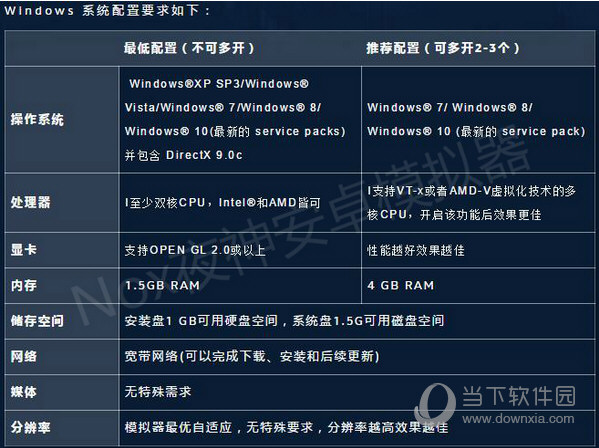不仅可以在Keynote中添加形状,还可以添加线条箭头~如果你不知道如何在Keynote中添加和编辑线条,那么有必要看看这个教程~快速掌握添加操作以及在Keynote 中编辑台词。
如果您想了解更多Keynote操作,请前往Keynote教程:如何使用Keynote
在Keynote 中添加和编辑线条的教程:
单击工具栏中的“形状”按钮,然后选择线条。
选项包括带或不带端点的直线,或带编辑点的线以创建曲线。
选择幻灯片上的现有行。
要移动线条,请单击线条上的任意位置,然后将其拖动到所需位置。
要更改线的长度或旋转线,请拖动线末端的白色方块。
对于曲线,拖动绿点来更改圆弧。
要查看用于更改线条外观的控件,请单击右侧边栏顶部的“样式”选项卡。
如果您没有看到侧边栏,或者侧边栏中没有“样式”选项卡,请单击工具栏中的“格式”按钮。
单击边栏顶部的线条样式,或使用“描边”部分中的控件来调整以下任意项:
线路类型:点按“端点”上方的弹出式菜单并选取一个项目。
颜色:单击左侧的颜色池选择适合您的主题的颜色,或单击色轮打开“颜色”窗口。
厚度:在颜色控件右侧的栏中,单击箭头。
端点:点按“端点”弹出式菜单,然后选取用于更改左端点和右端点的选项。
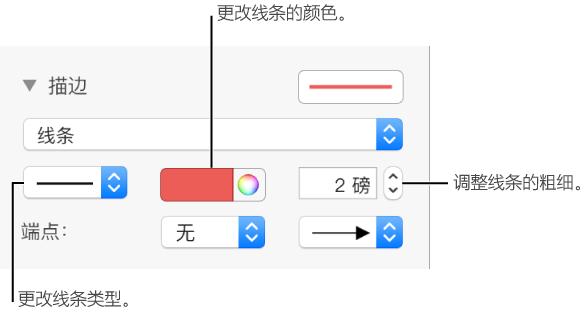
以上就是小编带来的Keynote添加编辑线教程解析。掌握了这些操作之后,其他类似的操作对你来说应该不难啦~加快熟悉这个软件的速度。